第一十零章 装配设计
第二节 将元件添加到组件
10.2.3 使用预定义约束集(机构连接)
预定义约束集又被俗称为“机构连接”,用来定义元件在组件中的运动。预定义的约束集包含用于定义连接类型(有或无运动轴)的约束,连接定义特定类型的运动。使用预定义约束集放置的元件有意地未进行充分约束,以保留一个或多个自由度,从而可模拟机构运动情况。
在“元件放置”操控板的“用户定义”集列表框中,如图10-19所示,可以选择其中一个“用户定义”集选项。系统提供的“用户定义”集选项包括“刚性”、“销钉”、“滑动杆”、“圆柱”、“平面”、“球”、“焊接”、“轴承”、“一般”、“6DOF”和“槽”等。例如,从预定义集列表框中选择“滑动杆”选项,然后可以打开“放置”面板,从中可以看到该用户定义集(机构连接)出现的相应约束,即“轴对齐”约束和“旋转”约束,如图10-20所示。根据需要为相应约束选取元件项目和组件项目,注意不能删除、更改或移除这些约束,也不能添加新的约束。

图10-19 打开“用户定义”集列表框
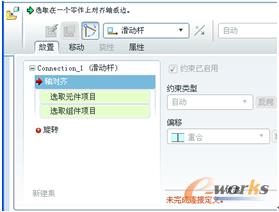
图10-20 打开“放置”面板
1.常见用户定义集的应用特点
下面列举几个常见用户定义集的应用特点及图解示例。
(1)刚性
用于连接两个元件,使其无法相对移动。可以使用任意有效的约束集约束它们,此类连接的元件将变为单个主体。刚性连接集约束类似于用户定义的约束集。
(2)销钉
将元件连接至参照轴,以使元件以一个自由度沿此轴旋转或移动。需要选取轴、边、曲线或曲面作为轴参照,以及需要选取基准点、顶点或曲面作为平移参照。销钉连接集有两种约束:轴对齐和平面配对或对齐或点对齐。使用销钉连接集的图解示例如图10-21所示。

图10-21 销钉连接集
(3)滑块
将元件连接至参照轴,以使元件以一个自由度沿此轴移动。“滑块”连接集有两种约束:轴对齐和平面配对/对齐以限制沿轴旋转。通常需要选取边或对齐轴作为对齐参照,选择曲面作为旋转参照。使用“滑块”连接集的图解示例如图10-22所示。
(4)圆柱
圆柱连接元件,以使其以两个自由度沿着指定轴移动并绕其旋转。“圆柱”连接集有轴对齐约束,需要选取轴、边或曲线作为轴对齐参照。使用“圆柱”连接集的图解示例如图10-23所示。

图10-22 “滑块”连接集

图10-23 “圆柱”连接集
(5)平面
平面连接元件,以使其在一个平面内彼此相对移动,在该平面内有两个自由度,围绕与其正交的轴有一个自由度。“平面”连接集具有单个平面配对或对齐约束,注意配对或对齐约束可被反转或偏移。该连接集需要选择选取“配对”或“对齐”曲面参照。使用“平面”连接集的图解示例如图10-24所示。
(6)球
球连接元件,使其可以3个自由度在任意方向上旋转(360°旋转)。“球”连接集具有一个点对点对齐约束。需要选取点、顶点或曲线端点作为对齐参照。使用“球”连接集的图解示例如图10-25所示。

图10-24 “平面”连接集

图10-25 “球”连接集
(7)焊接
“焊接”连接将一个元件连接到另一个元件,使它们无法相对移动。通过将元件的坐标系与组件中的坐标系对齐而将元件放置在组件中,可以在组件中用开放的自由度调整元件。“焊接”连接有一个坐标系对齐约束连接。使用“焊接”连接集的图解示例如图10-26所示。
(8)轴承
“轴承”连接相当于“球”和“滑块”连接的组合,具有4个自由度,即具有3个自由度(360°旋转)和沿参照轴移动。对于第一个参照,在元件或组件上选择一点;对于第二个参照,在组件或元件上选择边、轴或曲线;点参照可以自由地绕边旋转并沿其长度移动。“轴承”连接有一个“边上的点”对齐约束。使用“轴承”连接集的图解示例如图10-27所示。

图10-26 “焊接”连接集

图10-27 “轴承”连接集
(9)6DOF
6DOF不影响元件与组件相关的运动,因为未应用任何约束。元件的坐标系与组件中的坐标系对齐,X、Y和Z组件轴是允许旋转和平移的运动轴。使用“6DOF”连接集的图解示例如图10-28所示。
(10)槽
“槽”连接的实际思路是应用非直轨迹上的点。此连接有4个自由度,其中点在3个方向上遵循轨迹。对于第一个参照,在元件或组件上选择一点。所参照的点遵循非直参照轨迹。轨迹具有在配置连接时所设置的端点。“槽”连接具有单个“点与多条边或曲线对齐”约束。使用“槽”连接集的图解示例如图10-29所示。

图10-28 “6DOF”连接集

图10-29 “槽”连接集
(11)一般
有一个或两个可配置约束,这些约束和用户定义集中的约束相同。注意:相切、“曲线上的点”和“非平面曲面上的点”不能用于“一般”连接。
2.使用预定义约束集的操作实例
下面介绍一个使用预定义约束集(机构连接集)的操作实例,以让读者通过实例举一反三地掌握这方面的应用方法和步骤等。
(1)新建一个组件文件
1)单击(新建)按钮,打开“新建”对话框。
2)在“类型”选项组中选择“组件”单选按钮,在“子类型”选项组中选择“设计”单选按钮,在“名称”文本框中输入组件名称为“bc_10_jl_m”,清除“使用缺省模板”复选框。然后单击“确定”按钮。
3)弹出“新文件选项”对话框。从“模板”选项组的列表框中选择mmns_asm_ design,单击“确定”按钮。
(2)增加组件模型树显示项目
1)在导航区的(模型树)选项卡中,单击位于模型树上方的(设置)按钮,打开其下拉菜单。
2)在该“设置”下拉菜单中选择“树过滤器”选项,弹出“模型树项目”对话框。接着在“显示”区域下增加选中“特征”复选框和“放置文件夹”复选框。
3)在“模型树项目”对话框中单击“确定”按钮。
(3)装配第1个零件
1)在右工具箱中单击(将元件添加到组件)按钮,或者在菜单栏中选择“插入”→“元件”→“装配”命令,弹出“打开”对话框。
2)通过“打开”对话框查找到BC_10_LJ_1.PRT,该文件位于随书光盘的CH10的LJ文件夹中,单击“打开”按钮。
3)出现“元件放置”操控板。在操控板的约束列表框中选择“缺省”选项。
4)系统提示“状态:完全约束”。在“元件放置”操控板中单击(完成)按钮,在默认位置装配元件,效果如图10-30所示,图中已经将元件内部的基准平面隐藏起来了。

图10-30 装配第一个零件
(4)以“销钉”连接方式装配第2个零件
1)在右工具箱中单击(将元件添加到组件)按钮,或者在菜单栏中选择“插入”→“元件”→“装配”命令,弹出“打开”对话框。
2)通过“打开”对话框查找到BC_10_LJ_2.PRT,该文件位于随书光盘的CH10的LJ文件夹中,单击“打开”按钮。
3)出现“元件放置”操控板,从预定义约束集列表框中选择“销钉”选项。
4)在“元件放置”操控板中单击“放置”选项标签,打开“放置”面板,如图10-31所示,可以看到需要定义“轴对齐”约束和“平移”约束。
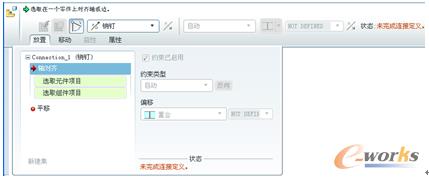
图10-31 选择“销钉”选项并打开“放置”面板
5)分别定义“轴对齐”约束和“平移”约束。
“轴对齐”约束:在BC_10_LJ_2.PRT元件中选择A_1轴,在组件中选择BC_10_LJ_ 1.PRT元件的A_1轴。
“平移”约束:在BC_10_LJ_2.PRT元件中选择如图10-32所示的面1,在组件中选择相应的面2,偏移类型选择为偏移,然后输入偏移为1,如图10-33所示。
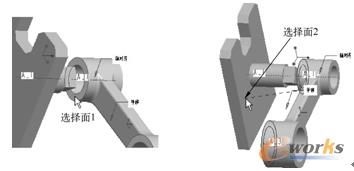
图10-32 指定“平移”约束参照
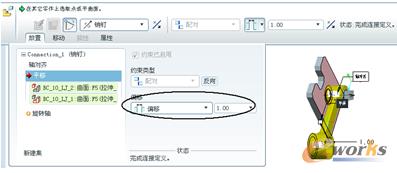
图10-33 定义“销钉”约束集
6)在“元件放置”操控板中单击(完成)按钮,以“销钉”连接方式装配第2个零件的组件效果如图10-34所示。

图10-34 以“销钉”连接方式装配第2个零件
(5)以“刚性”连接方式装配第3个零件
1)在右工具箱中单击(将元件添加到组件)按钮,或者在菜单栏中选择“插入”→“元件”→“装配”命令,弹出“打开”对话框。
2)通过“打开”对话框查找到BC_10_LJ_ 3.PRT,该文件位于随书光盘的CH10的LJ文件夹中,单击“打开”按钮。
3)出现“元件放置”操控板,从预定义约束集列表框中选择“刚性”选项,并打开“放置”面板。
4)选择第一个约束选项为“配对”,接着分别选择如图10-35所示的匹配参照面1和匹配参照面2,匹配偏移类型为(重合)。
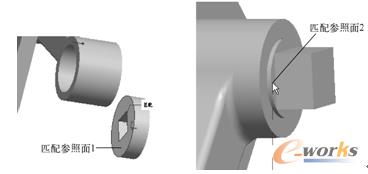
图10-35 定义“匹配”参照面
5)在“放置”面板中单击“新建约束”选项,从而新建一个约束,并将该新约束类型设置为“配对”,然后分别选择如图10-36所示的匹配参照面3和匹配参照面4,匹配偏移类型也设置为(重合)。

图10-36 定义“匹配”参照面
6)在“放置”面板中单击“新建约束”选项,从而新建一个约束,并将该新约束类型设置为“对齐”,然后选择BC_10_LJ_3.PRT元件的A_1轴,选择组件中BC_10_LJ_2.PRT的A_1轴,如图10-37所示。

图10-37 定义“对齐”约束
7)在“元件放置”操控板中单击(完成)按钮,以“刚性”连接方式装配第3个零件的组件效果如图10-38所示。

图10-38 以“刚性”连接方式装配第3个零件







